Configurar el correo electrónico
1. En la pantalla principal, selecciona la ![]() aplicación de correo.
aplicación de correo.
2. Selecciona el proveedor de correo electrónico que desees.
Importante: se seleccionó "Google" para esta demostración. Si tu proveedor de correo electrónico no figura en la lista, selecciona Other > Add Mail Account. Sigue los pasos en pantalla y brinda la información requerida para configurar tu cuenta. Si no conoces las configuraciones de tu correo electrónico, comunícate con tu proveedor de correo electrónico o usa Mail Settings Lookup. Según tu proveedor, es posible que tengas que ingresar mediante su portal externo. Sigue las indicaciones para ingresar en tu cuenta.
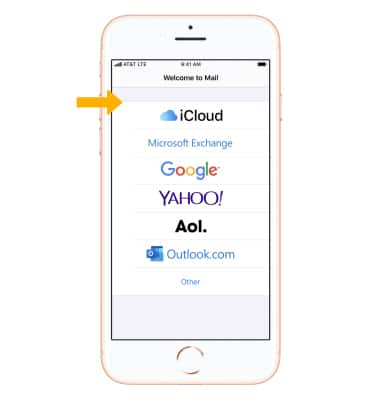
3. Ingresa tu dirección de correo electrónico, luego selecciona Next. Ingresa tu contraseña y luego selecciona NEXT.
Para establecer manualmente las configuraciones de correo electrónico (como las configuraciones del servidor y el tipo de seguridad), desde la pantalla Mail, selecciona la cuenta que desees >
selecciona el nombre de la cuenta >
selecciona Advanced. Si desconoces esta información, comunícate con tu proveedor de correo electrónico para solicitar ayuda. Si tu servidor corporativo requiere administración de seguridad remota, se te indicará que habilites las funcionalidades. Selecciona OK para continuar.
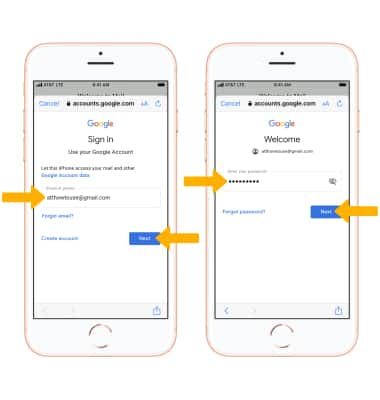
4. Configura las opciones de sincronización de la cuenta que desees, luego selecciona Save.
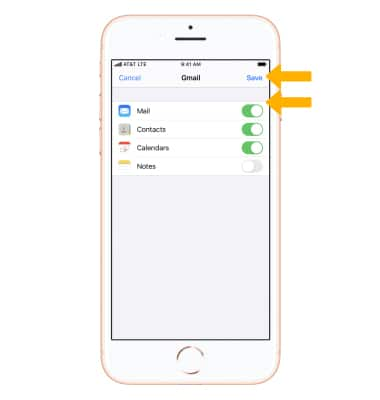
5. Tu correo electrónico ahora está configurado en la aplicación de correo. Si esta es la única cuenta que tienes en tu iPhone, serás dirigido a tu bandeja de entrada. Si tienes configuradas cuentas adicionales, regresarás a la pantalla de "Mail".
Importante: Si tienes varias cuentas de correo electrónico configuradas, elige una para que sea la predeterminada en Settings > Mail > Default Account > selecciona la cuenta deseada. Si tu servidor corporativo requiere administración de seguridad remota, se te indicará que habilites las funcionalidades. Selecciona Continue y sigue las indicaciones para configurar un código personal. Obtén detalles en el artículo de ayuda de Apple Añade una cuenta de correo electrónico en tu iPhone. Si tienes problemas para configurar el correo en el iPhone, haz clic aquí.
Visita el tutorial para correo electrónico para conocer cómo añadir cuentas de correo electrónico, cambiar las configuraciones del servidor de entrada y salida, la firma del correo electrónico, la frecuencia de sincronización y más.